360° 비디오 작업하기
360 ° 비디오는 모든 방향의 뷰가 동시에 녹화되는 비디오 녹화입니다. 360 ° 비디오는 전 방향 카메라 또는 카메라 모음을 사용하여 촬영됩니다. 재생하는 동안 시청자는 파노라마처럼 보는 방향을 제어 할 수 있습니다.
Beacon은 360° 비디오의 업로드 및 게시를 지원합니다. 샘플 360 ° 비디오는 아래와 같습니다. 비디오를 재생하면 마우스를 사용하여 데스크톱에서 보기를 제어하거나 모바일 장치에서 볼 경우 자이로스코프를 사용할 수 있습니다.
브라우저 지원 및 360°/VR 비디오 플러그인의 알려진 문제에 대한 자세한 내용은 360º/VR 비디오 플러그인항목을 참조하십시오.
360 ° 비디오 녹화
360 ° 비디오는 일반적으로 여러 대의 카메라로 구성된 특수 장비를 사용하거나 여러 대의 카메라 렌즈가 포함 된 전용 카메라를 사용하여 녹화됩니다. 그런 다음 결과 푸티지가 연결되어 단일 비디오를 형성합니다. 360 ° 비디오를 녹화 할 수있는 많은 카메라가 있습니다. 이 항목의 360 ° 비디오는 Ricoh Theta S를 사용하여 녹화되었습니다. Brightcove는 비디오를 고해상도로 녹화 할 것을 권장합니다.
업로드하기 전에
360° 비디오를 Beacon에 업로드하기 전에 비디오 파일에 360° 재생을 활성화하기 위한 특정 메타데이터가 포함되어야 합니다. Spatial Media Metadata Injector 애플리케이션을 사용하여 파일에 360 ° 비디오가 포함되어 있음을 나타내는 메타 데이터를 비디오 파일에 추가 할 수 있습니다. 360 ° 메타 데이터를 자동으로 추가하지 않는 카메라에서 360 ° 비디오를 녹화 한 경우 다음 단계에 따라 추가합니다.
- Mac또는 Windows용 360° 비디오 메타데이터 앱을 다운로드하세요 .
- 360 ° 비디오 메타 데이터 앱을 설치 한 다음 엽니 다.
- [ 열기 ] 를 클릭한 다음 비디오 파일을 선택합니다.
- 메타데이터삽입을 클릭합니다 .
- 새 파일의 이름을 입력한 다음 .
이제 동영상을 Beacon에 업로드할 준비가 되었습니다.
360 ° 동영상 업로드
360 ° 비디오를 촬영하여 구 내부에 투사합니다. 즉, 플레이어에서 비디오의 가시 영역은 전체 비디오의 일부에 불과합니다. 다음 스크린 샷은 당신에게이 개념의 거친 아이디어를 제공합니다. 빨간색 사각형 안의 영역은 플레이어에서 볼 수있는 영역이지만 전체 동영상의 일부일뿐입니다.
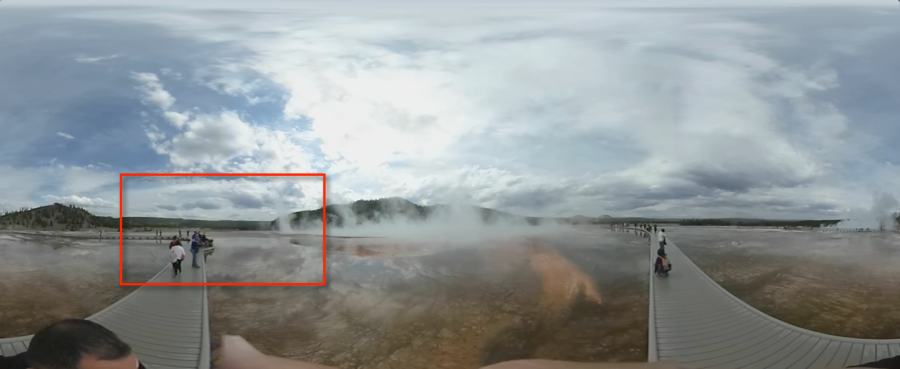
한 번에 비디오의 작은 부분 만 플레이어에 있기 때문에 낮은 품질의 변환이 나타날 가능성이없는 매우 높은 품질의 변환이 재생되기를 원합니다. 본질적으로 비디오의 일부를 “확대”하고 있으며 렌더링 품질이 좋지 않으면 시청 환경이 매우 좋지 않습니다. 비디오를 업로드 할 때 Brightcove는 단일 1080p 변환과 하나 이상의 오디오 변환이있는 사용자 지정 Dynamic Delivery 수집 프로필을 생성 할 것을 권장합니다.
360 ° 비디오 속성
모든 Beacon 동영상에는 Beacon Studio를 사용하거나 프로그래밍 방식으로 CMS API를 사용하여 설정할 수 있는 속성 집합이 있습니다. 모든 속성이 Beacon Studio에 노출되는 것은 아닙니다.
비디오가 360° 비디오임을 나타내려면 미디어 모듈을 사용하여 비디오 속성을 편집하고비디오 프로젝션속성을 360°로 설정합니다 .
360° 비디오 게시
Brightcove는 360 ° 비디오를 게시 할 수있는 여러 가지 방법을 제공합니다.
웹 페이지에 360 ° 비디오 게시
Brightcove Player에서 360 ° 비디오를 재생하려면 플레이어에 360 ° / VR 비디오 플러그인이 필요합니다.
360 ° / VR 비디오 플러그인을 사용하여 새 Brightcove Player를 만들려면 다음 단계를 따르십시오.
- 플레이어 모듈을 엽니다.
- 새 플레이어를 만듭니다.
- 플레이어 이름을 클릭하여 플레이어 속성을 엽니 다.
- 딸깍 하는 소리플러그인왼쪽 탐색에서.
- 플러그인 > 사용자 지정 플러그인을 클릭합니다 .
- 플러그인 이름에vr을 입력합니다 .
- 자바스크립트 URL의경우 다음을 입력합니다.
//players.brightcove.net/videojs-vr/1/videojs-vr.min.js - CSS URL의경우 다음을 입력합니다.
//players.brightcove.net/videojs-vr/1/videojs-vr.css - 옵션 (JSON)은 필요하지 않습니다.
- 클릭한 다음 플레이어를 게시합니다.
이제 방금 만든 플레이어를 사용하여 360 ° 비디오를 게시 할 수 있습니다.
Brightcove Social을 사용하여 360 ° 비디오 게시
Beacon 계정에 업로드된 360° 비디오는 Brightcove Social을 사용하여 소셜 미디어 계정에 쉽게 게시할 수 있습니다. 소셜 모듈을 사용하여 360 ° 비디오를 동기화 할 때 비디오를 수집하는 데 사용되는 수집 프로필을 마스터 파일을 저장하도록 구성해야합니다. 그렇지 않으면 비디오가 360 °에서 동기화되지 않습니다. Beacon이 360° 비디오를 수집할 때 360° 메타데이터는 결과 변환에서 유지되지 않습니다. 마스터없이 360 ° 비디오를 동기화 할 때 최고 품질의 변환이 동기화에 사용됩니다. 변환에 360 ° 메타 데이터가 포함되어 있지 않기 때문에 YouTube / Facebook은 그것이 360 ° 비디오인지 알지 못합니다.
Brightcove Social을 사용하여 비디오를게시하는 방법에 대한 자세한 내용은 소셜 미디어 플랫폼에 비디오 게시를 참조하십시오 .
Brightcove 네이티브 플레이어 SDK를 사용하여 360 ° 비디오 게시
Brightcove Player SDK를 사용하여 구축 된 Android 및 iOS 앱은 360 ° 비디오를 재생할 수 있습니다. SDK를 통한 360° 비디오 퍼블리싱에 대한 자세한 내용은 네이티브 SDK를 통한 360° 비디오사용문서를 참조하십시오.
